En el paso de trabajo “Parte del pedido” defina el modo de trabajo que usted necesita para su parte de pedido, o en Parte del pedido del original seleccione un original de los recursos. Puede hacer uso de los modos de trabajo Imposición, Imposición automática, Montaje, Embalaje y Optimización colectiva (pedido colectivo).
De acuerdo a la selección que ha hecho se mostrarán únicamente los pasos de trabajo de la barra de flujo de trabajo necesarios para la combinación elegida.
Si se selecciona “Imposición” o “Imposición automática” aparecen otros cinco pasos de partes de pedido: “Páginas de muestra”, “Encuadernar”, “Marcas”, “Planchas” y “Esquemas”.
Si se selecciona “Montaje” aparece adicionalmente el paso de la parte de pedido “Bloque de montaje”.
Si se selecciona “Embalaje” aparecen adicionalmente otros dos pasos de la parte de pedido, es decir, “Embalaje” y “Artículo”.
Si se selecciona “Optimización colectiva” aparecen adicionalmente otros dos pasos de la parte de pedido, es decir, “Optimización” y “Resultados”. Adicionalmente se puede elegir “Optimización de pliego múltiple sin valor predeterminado de maqueta” y “Optimización de pliego múltiple con valor predeterminado de maqueta”. Para un trabajo de embalaje hay que seleccionar “Optimización de pliego múltiple para embalaje”.
Nota: ¡Si en el paso de trabajo “Parte del pedido” se modifica una parte del pedido ya creada, se pueden perder modificaciones individuales que Ud. haya efectuado con otros inspectores en esta parte del pedido (p. ej. el desplazamiento de un pliego de plegado con el inspector de pliego de impresión)! La colocación de una parte del pedido deberá hacerse con mucho cuidado, y las modificaciones en objetos individuales deberán hacerse sólo después de tener la seguridad de que no se van a hacer más entradas/modificaciones en la parte del trabajo “Parte del pedido”.
La parte del pedido actualmente abierta se puede bloquear o desbloquear manualmente.
El bloqueo automático de la parte del pedido después de la modificación de un objeto parcial se puede activar en las preferencias. Vea al respecto Bloqueo automático para inspector de parte del pedido .
En un estado bloqueado se pueden en el modo de trabajo “Imposición” y “Montaje” hacer solo “pequeños” cambios en la parte del pedido (p. ej. definir marcas de corte automáticas). No se pueden usar otras funciones que requieren que se calculen nuevamente los datos del trabajo.
En un nuevo cálculo se sobreescriben en parte las modificaciones manuales de objetos parciales (en los inspectores de pliego de plegado y de pliego de impresión). Como esto no siempre se desea, algunos clientes pidieron que con un bloqueo se puedan inactivar las funciones respectivas de la parte de pedido.
La barra de cabecera del paso de trabajo de parte del pedido refleja el estado bloqueado con un candado amarillo:
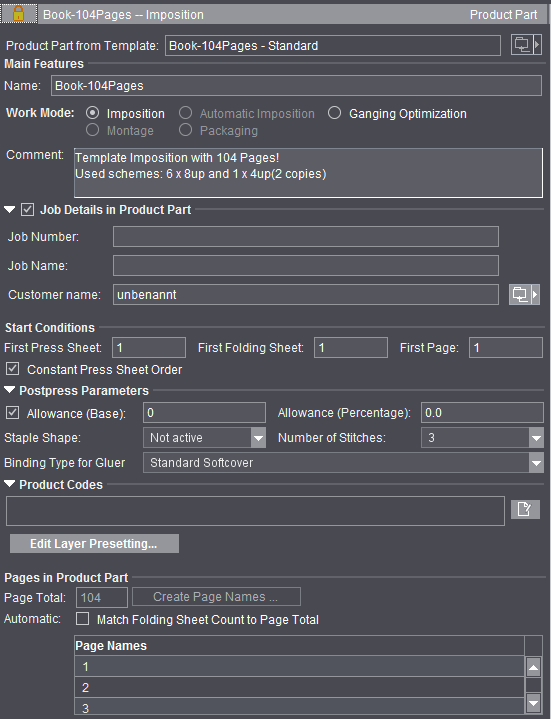
Estado de la parte del pedido: bloqueado
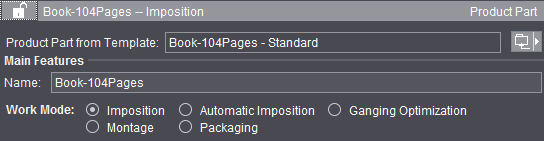
Estado de la parte del pedido: desbloqueado
El Screenshot superior muestra el estado “bloqueado”. Las funciones “Parte del pedido del original”, “Modo de trabajo” y “Páginas en la parte del pedido” estarán desactivadas. Funciones afectadas en los demás pasos de trabajo también estarán inactivas.
Con un “clic” en el candado se puede modificar manualmente el estado en cualquier momento. De esta manera se podrían volver a usar todas las funciones.
La parte del pedido se puede guardar como original. Esto se realiza en la ventana del browser llamando al menú de contexto y seleccionando “Guardar parte del trabajo como Recursos/Originales de partes del trabajo”. Ud. puede llamar esta parte del trabajo como original (haciendo clic en el botón de carpeta ubicado a la derecha) o hacer que se visualice en la lista en “Recursos > Originales de partes del trabajo”. El original de la parte del pedido contiene todos los datos de la parte del pedido de Prinect Signa Station sin páginas de contenido. Los datos administrativos del trabajo no pertenecen a la parte del trabajo - vea también Trabajo (datos administrativos) .
Uso de originales de parte de pedido en importación MIS
Cuando se adopta un pedido en formato JDF (importación MIS) normalmente se tienen que mejorar grandes partes de la maqueta, debido a que la definición de la maqueta no es muy exacta. En pedidos que siempre se repiten (trabajos estándar) y que se diferencian solo en el número de páginas, la función “Parte del pedido de original” en combinación con “Adaptar cantidad de pliegos de plegado a cantidad de páginas” ofrece la posibilidad de proveer rápidamente una maqueta deseada a tales trabajos.
Con el editor de originales de partes del pedido cree el original de parte del pedido de tal forma que todos los pliegos de imposición de planchas posibles (paso de trabajo “Planchas”) y además una aplicación de cada uno de los posibles pliegos de plegado (paso de trabajo “Esquema”) estén incluidos. La “Cantidad de páginas” en el paso de trabajo “Parte del pedido” será: Si p. ej. se necesitan pliegos de plegado de 4, 8 y 16, tendrá que introducir 4+8+16=28. En el paso de trabajo “Parte del pedido” debe además estar activada la opción “Adaptar cantidad de pliegos de plegado a cantidad de páginas”. Por cierto, la parte del pedido se estructura de tal forma que sea adecuada para la producción del trabajo estándar.
Cuando importe el trabajo estándar seleccione mediante “Parte del pedido de original” el original de la parte del pedido creada para tal fin: la parte del pedido elegida con todos los atributos se activa y el número de páginas del trabajo MIS se aplica en ella. Esto significa que dependiendo del número de páginas se duplica o elimina el pliego de impresión/pliego de plegado del original. Todos los parámetros tales como posiciones de pliego de plegado, información de corte, desplazamiento, etc., del original se conservan. Los datos de encabezado (cliente, número de pedido, etc.) y la información del papel del trabajo MIS se conservan.
Aquí Ud. puede modificar/introducir el nombre de la parte del pedido elegida.
El modo de trabajo elegido determina la estructura de una parte del pedido. De acuerdo al tipo o a la cantidad de modos de trabajo que Ud. haya elegido se diseña el contenido de un trabajo. En un trabajo pueden existir diferentes modos de trabajo (partes del pedido).
De acuerdo a un esquema de plegado se realiza la imposición de un número determinado de páginas. Se creará sólo la cantidad de pliegos necesarios para el número de páginas existente. Ud. puede definir el número de páginas en “Cantidad de páginas”. A diferencia de la imposición automática no se añaden ni reducen pliegos de manera automática.
En este modo se pueden procesar en un trabajo diferentes esquemas de plegado, pliegos de papel y pliegos de imposición de planchas.
Esto es, entre otras razones, importante cuando la cantidad de páginas no puede ser procesada con un esquema de plegado (se puede hacer la imposición de 20 páginas con un esquema de plegado 16 y un esquema de plegado 4).
Nota: Con la modificación posterior de la cantidad de páginas no necesariamente se adapta automáticamente la cantidad de pliegos. La adaptación debe ser realizada a mano por el usuario.
Ud. puede modificar el número de pliegos en el paso de trabajo “Esquemas” en la tabla bajo “Número”, de modo que el valor en el campo “Páginas no posicionadas” está en “0”. Con el botón de carpeta Ud. puede añadir un esquema adicional adecuado para las “Páginas no posicionadas” todavía.
Además, en este lugar Ud. puede modificar la denominación de algunas páginas individuales para que, p. ej., la tapa de un trabajo se pueda diferenciar más fácilmente de la parte interior. De esta manera, en algunos documentos se puede facilitar considerablemente la asignación de cada una de las páginas de contenido en el pliego de impresión. Para ello debe seleccionar la línea de la página deseada o un área de varias páginas, luego debe elegir “Modificar la denominación de la página...” en el menú de contexto.
Si ha seleccionado varias páginas se añadirá automáticamente un número correlativo a la denominación de página introducida (primero I, luego I1, I2, I3, ...). Si en este caso la denominación de página introducida es un número, entonces, partiendo con este número se generarán números correlativos para la denominación de página (partiendo de 32 se tendrá luego 32, 33, 34, ...).
Activando el campo de opción “Forma colectiva” (en el paso de trabajo “Planchas”) se pueden posicionar diferentes pliegos de plegado en un pliego de imposición de plancha.
En este modo de trabajo se realiza la imposición de un número cualquiera de páginas de acuerdo a un esquema de plegado. Ud. no necesita indicar ninguna cantidad de páginas definida. En la asignación posterior de páginas de contenido se crea la cantidad necesaria de pliegos de impresión (duplicados del primer pliego de impresión). En este modo no se pueden combinar esquemas de plegado diferentes.
Ud. puede aplicar este modo de trabajo, p. ej., si en Prinect Prepress Manager tiene que asignar a una maqueta documentos que tienen muchas páginas. El procesamiento de libros es un caso de aplicación típico para un flujo de trabajo automático.
Optimización colectiva (pedido colectivo)
Active esta opción para procesar los pedidos de manera automatizada con el flujo de trabajo especial “Pedido colectivo”. La barra del flujo de trabajo se modificará respectivamente. Se pueden ajustar otras opciones en “Optimización de pliego”. Para trabajar con pedidos colectivos; vea la descripción en Introducción de pedido colectivo con optimización de pliego.
En este modo de trabajo no se realiza la imposición de ninguna página según un esquema de plegado seleccionado, sino las páginas individuales, llamadas también repeticiones, se crean en bloques de montaje/pliegos de montaje.
Prinect Signa Station asume en este modo de trabajo que sólo se necesita un pliego para el montaje. In ejemplo podría ser una película de formato grande. En este pliego las páginas pueden ser copiadas en varias repeticiones llenando el pliego y/o pueden ser posicionadas libremente con Drag&Drop.
Este modo de trabajo se recomienda, especialmente, para la producción de postales, tarjetas de visita o etiquetas.
Esta función está activa únicamente cuando la opción “Packaging Pro” tiene licencia. Con respecto al embalaje vea Embalaje (Packaging Pro).
Cuando se crea un pedido colectivo hay que seleccionar el modo de trabajo “Optimización colectiva” con la opción “Optimización de pliego múltiple para embalaje”. Vea al respecto Métodos de trabajo con pedidos colectivos.
Comentario
Si la parte del pedido debe ser utilizada como original, sería recomendable dar aquí algunas explicaciones acerca de las particularidades de la parte del pedido.
Datos individuales de pedido en parte del pedido
La función se puede ocultar por medio de “Archivo > Preferencias > Interfaz de usuario”.
En un trabajo con varias partes de pedido puede, después de una activación, dar nombre a los datos individuales de un pedido para cada parte del pedido.
Versiones activas en la parte del pedido (solo en agrupación de versiones)
En esta tabla todas las versiones creadas en una agrupación de versiones (= varias partes de pedido) se muestran con un texto descriptivo.
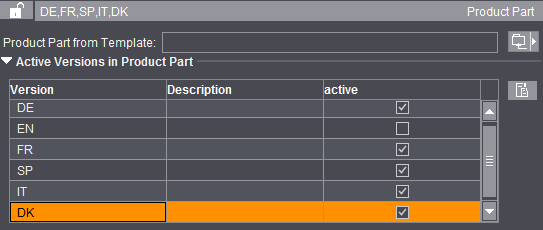
Con las casillas de control de la columna “Activo” puede asignar a la parte del pedido seleccionada las versiones deseadas. Si asigna a la parte del pedido que acaba de seleccionar una versión que ya está contenida en otra parte del pedido de esta agrupación de versiones, se eliminará la versión de la otra parte del pedido.
Con el botón al lado derecho de la lista se llega otra vez al paso de trabajo “Parte de pedido” para procesar la agrupación de versiones.
Primer pliego de impresión
Cuando se genera automáticamente un pliego de impresión se puede modificar manualmente el número inicial del primer pliego de impresión, los demás pliegos serán incrementados numéricamente.
Define el valor inicial del primer pliego de impresión en una parte del pedido. Introduzca un 5 si el número del pliego de impresión en la signatura del primer pliego de impresión en la parte del pedido debe ser 5 (visible inmediatamente en la ventana gráfica y componente en la signatura del pliego en la salida).
Primer pliego de plegado
Se define el número de pliego de plegado del primer pliego de plegado en la parte del pedido. El número de pliego de plegado tiene influencia en el cálculo de las marcas de cotejamiento (posición inicial) y en la signatura del pliego de plegado.
Primera página
El número de la primera página se puede modificar. La numeración y denominación de las páginas está basada en este número.
Parámetros para procesamiento posterior
La función se puede ocultar por medio de “Archivo > Preferencias > Interfaz de usuario”.
Las preferencias para la embuchadora-cosedora (cantidad y forma de grapa) se pueden seleccionar y modificar.
Para la optimización de pliego se han añadido los parámetros “Cantidad permitida (zócalo)” y “Cantidad permitida (porcentual)”. El algoritmo de la optimización necesita datos acerca de la impresión adicional (o cantidad permitida) para procesos de corte y de plegado.
Cantidad permitida (zócalo)
Componente fijo de la impresión adicional (o cantidad permitida) para el cálculo automático de la impresión adicional de la optimización de pliego. Para ello, vea más en Optimizaciones de pliego.
Cantidad permitida (porcentual)
Componente (porcentual) -dependiente de la tirada- de la impresión adicional (o cantidad permitida) para el cálculo automático de la impresión adicional de la optimización de pliego. Para ello, vea más en Optimizaciones de pliego.
Forma de las grapas
Lista de selección con diferentes formas de grapas para la embuchadora-cosedora. Si se selecciona “No activo” se considerarán los parámetros del bloque de parámetros de salida (representación esquemática de las formas de las grapas, vea Embuchadora-cosedora).
Número de grapas
Lista de selección con las cantidades de grapas para la embuchadora-cosedora.
Clase de encuadernación encuadernadora-encoladora:
El valor se escribe en el JDF de salida y podrá ser usado en el área Postpress para el preajuste de la máquina. Este ajuste no tiene ningún efecto en el Signa Station.
Relevante únicamente para el flujo de trabajo “Web to Print”.
Muestra el tipo de fabricación introducido manualmente en la parte del pedido (= código de producto).
Con un clic en el botón de la derecha se puede abrir el editor “Incluir códigos de producto”.
Permite la entrada manual del código del producto en la parte del pedido. Con esta introducción se puede usar automáticamente en los flujos de trabajo “Pedido colectivo” y “SignaServer” la parte del pedido respectiva necesaria. Vea la descripción correspondiente en In der mitgelieferten Online-Hilfe finden Sie hierzu ein Video-Tutorial..
Aparte de las palabras para el tipo de fabricación también es posible utilizar -para la selección de la parte del pedido- la cantidad a suministrar.
En el área “Códigos de producto” se puede abrir el editor para los parámetros.
Se pueden introducir varias palabras para el código del producto, pero solamente un límite de cantidad a suministrar a partir del cual se debe usar esta parte del pedido.
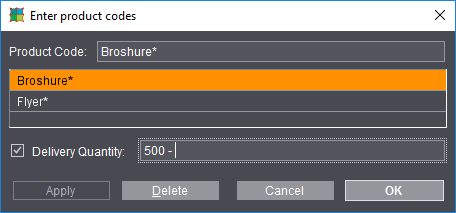
Cuando la opción “Cantidad a suministrar” está seleccionada, en el campo de texto adjunto se puede introducir la cantidad a suministrase.
La cantidad a suministrarse se indica como rango. Ejemplo:
•- 500: Rango sin límite hacia abajo; hacia arriba hasta 500 inclusive
•500 - 1000: Rango que incluye estos límites
•1000 - : Rango sin límite hacia arriba
Estos parámetros se guardan con el trabajo/parte del pedido.
Cuando se usa la cantidad a suministrar, ella se muestra en “Tipos de fabricación” de la vista Html, así como también en “Códigos de producto”.
Nota: Cuando se usa la “Cantidad a suministrar”, se crean por lo general pares de originales de partes del pedido, de modo que se incluyan todos los rangos.
Ejemplo:
Se han creado 2 originales de partes del pedido (“Folleto -200” y “Folleto 201-”).
Un original debe ser para folletos -con una tirada de 200- que se deben imprimir en la máquina de impresión digital.
El segundo original de parte del pedido debe usarse para folletos -con una tirada mayor a 200- que serán creados en impresión Offset.
Un XML podría tener la siguiente apariencia:
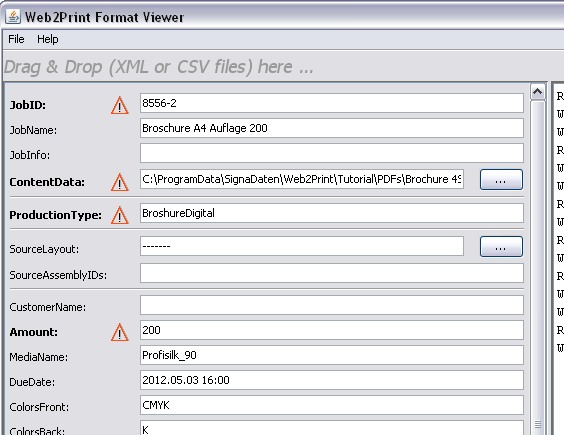
En “Tipo de producción” se ha considerado “Folleto digital”. El no existe en esta forma. Sin embargo existen dos con “Folleto*”.
Uno con una cantidad a suministrarse de hasta 200. Este será encontrado, ya que en XML se requiere para “Amount” una cantidad de 200.
Cuando la cantidad a suministrarse es 201 o mayor se utilizará el segundo original de la parte del pedido.
Esta es una opción de flujo de trabajo para “Pedidos de cuotas” (pedidos con suministros parciales/versiones).
Un pedido con cuota se crea generalmente en el Prinect Business Manager. Se genera un archivo JDF que se lee en el Prinect Signa Station. Mediante un código de producto preajustado se usa o selecciona un original de parte de pedido, que posteriormente se utilizará para crear una maqueta.
Se trata siempre de pedidos versionados. El archivo JDF suministra la cantidad y los nombres de las versiones. Al archivo le faltan, por cierto, las informaciones referentes a las capas y sus Levels existentes en las versiones.
Para ello, en la parte de pedido se pueden ahora definir previamente las capas y sus Levels. Ellas se usan cuando se debe generar una maqueta para un pedido de cuotas.
Se abre el editor para crear y editar capas.
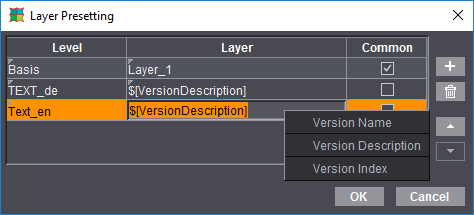
La cantidad de líneas corresponde a la cantidad de capas que van a existir en las versiones que se van a generar.
Los siguiente datos son necesarios:
•Level: El Level al que pertenece la capa.
•Capa: El nombre de la capa que se va a generar. En los Levels que no deben ser idénticos para todas las versiones, la capa deberá tener un comodín. De no ser así no se pueden generar diferentes nombres de capas para diferentes versiones. Los siguientes comodines están disponibles:
·$[VersionNameSimple] - Nombre de la versión especificado en el JDF
·$[VersionDescription] - Descripción de la versión del JDF
·$[VersionIndex] - Indice de la versión en la lista de versiones
·$[PageCount]
Para capas que se comparten en todas las versiones que tienen una determinada cantidad de páginas. Si se genera un nuevo pedido de producto -en base a un original de parte de pedido como el mencionado- con una capa dependiente de la cantidad de páginas, el comodín $[PageCount] será sustituido por la cantidad de páginas existente en la versión.
•Común: Dato que indica si el Level definido debe ser idéntico para todas las versiones.
Los comodines se pueden añadir a los nombres de capas mediante el menú de contexto.
Requisitos:
•Todos los Levels y capas deben estar definidos.
•Los nombres de Levels y capas deben diferenciarse.
•Si una capa ha sido definida como capa común, su nombre no deberá haber ningún comodín. Si no ha sido definida como capa común, su nombre deberá tener un comodín.
Páginas en parte del pedido / Denominación de página (sólo en el modo “Imposición”)
Entrada de la cantidad de páginas en la parte de pedido abierta.
Cantidad de páginas / Generar denominación de página ...
La descripción general de “Cantidad de páginas” se detalla en el modo de trabajo, Imposición
“Generar denominación de página...”
Mediante automatismos implementados esta función facilita la entrada de denominaciones de páginas, especialmente en el caso de haber varias versiones de idiomas.
Automático: Adaptar cantidad de pliegos de plegado a cantidad de páginas
Esta opción permite adaptar automáticamente los pliegos de plegado a una cantidad de páginas modificada.
Deben haberse cumplido los siguientes requisitos para esta función:
•La cantidad exacta requerida de páginas se debe alcanzar duplicando o borrando pliegos de plegado existentes. Si este no es el caso aparece un mensaje de error respectivo.
•Cada tipo de pliego de plegado (4, 8, 16, ..) debe existir solamente una vez en el original de la parte del pedido; excepción: cuando en la parte del pedido está indicada la opción “Primer pliego de plegado es tapa”, ambos tipos de pliegos de plegado pueden ser iguales.
•Los pliegos de plegado no deben tener modificaciones individuales, es decir, las modificaciones hechas en el inspector de pliego de plegado y de pliego de impresión se perderían.
Procedimiento sin original de parte del pedido
1.Inicie la barra del flujo de trabajo con “Archivo > Nuevo”. Haga clic en el paso de trabajo “Parte del pedido”.
2.En “Cantidad de páginas” indique una cantidad de páginas estándar y active la opción “Adaptar cantidad de pliegos de plegado a cantidad de páginas”.
3.En el paso de trabajo “Esquemas” elija, p. ej., tres diferentes esquemas de plegado. Podrían ser los de 4, 8 ó 16:
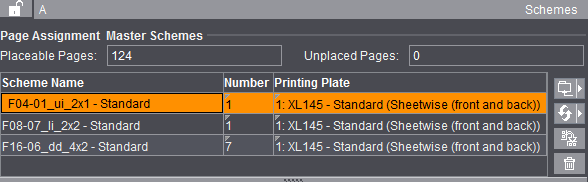
4.En el paso de trabajo “Parte del pedido” se puede ahora duplicar (o incrementar con un múltiplo de esta cantidad) o reducir la cantidad de páginas. En “Pliegos de plegado” de la ventana del browser o en la “Ventana gráfica > Lista de pliegos de impresión” se ve cómo se adapta automáticamente la cantidad de pliegos de plegado:
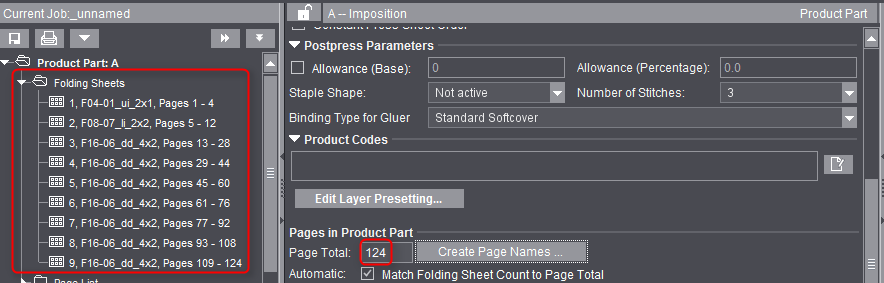
A la izquierda se ve la cantidad de pliegos de plegado cuando el número de páginas es 124.
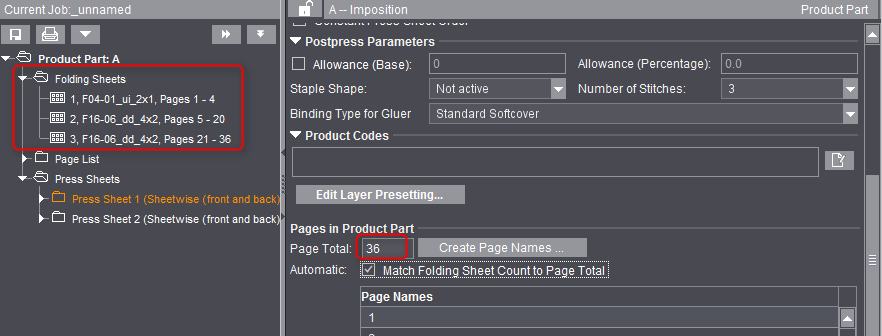
A la izquierda se ve la cantidad de pliegos de plegado cuando el número de páginas es 36.
Elementos de control de la impresión posicionados automáticamente
Cuando se selecciona el modo de trabajo “Montaje” o “Embalaje” se pueden posicionar automáticamente elementos de control de la impresión de manera semejante a los trabajos de imposición en el paso de trabajo “Marcas”. De manera estándar los campos se rellenan con las marcas que están definidas en “Recursos” de las preferencias. Haciendo clic en el botón de carpeta se pueden seleccionar otras marcas de manera individual. Introduciendo otro valor porcentual se puede modificar la escala de la marca en cuestión. Mediante el campo de lista se puede determinar en qué capas de color se debe aplicar la marca.
•Marcas de corte (activadas de manera estándar solamente en el modo “Montaje”)
•Identificación de repetición
La marca automática ha sido concebida básicamente para identificar repeticiones en un pedido colectivo. La marca muestra la “ID de trabajo” y el “número de pliego” sobre la capa de color “ProofColor y cala el fondo.
La función también se puede usar en el modo de montaje y de embalaje.